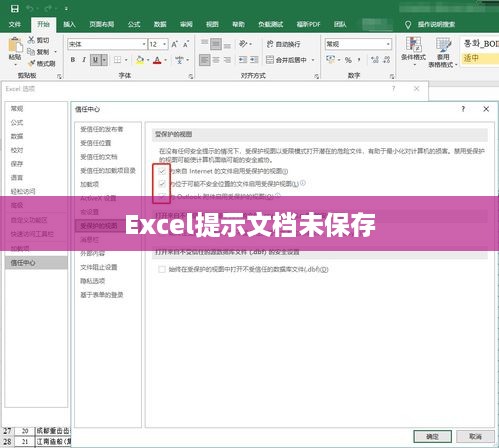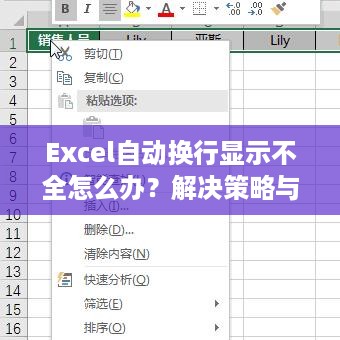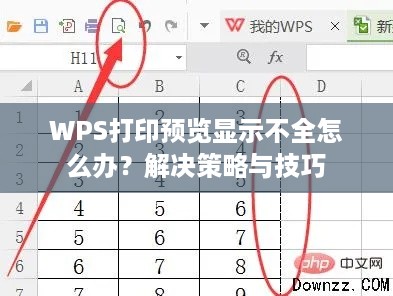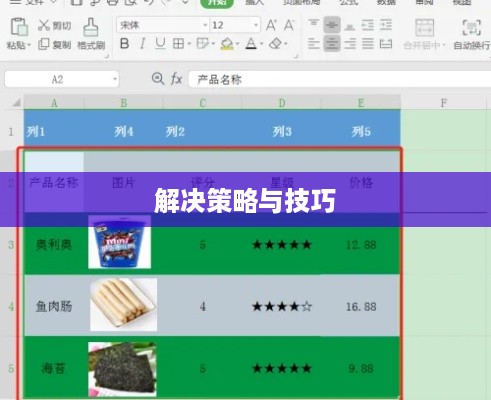Excel中的日期被错误地转换为数字代码(如代码42286)时,可以采取以下解决策略与技巧:首先确认日期的格式是否正确,尝试使用Excel的日期格式功能进行调整;检查单元格的格式是否为日期类型,若不是,需将其更改为日期格式;可以使用文本函数如CONCATENATE等将日期转换回正确的格式,若问题仍未解决,可考虑检查Excel版本或寻求专业的技术支持。
在使用Excel处理数据时,有时会遇到日期数据异常的情况,原本正常的日期数据突然变成了一串数字代码,如“42286”,这种情况可能会给我们的数据分析工作带来不小的困扰。 出现这种问题的原因,很可能是由于单元格格式设置不当所致,在Excel中,日期本质上是一种数字,表示自1900年1月1日以来的连续天数,当单元格格式被错误地设置为数值或文本时,日期可能会被错误地显示为数字代码,区域设置和Excel版本差异也可能导致日期显示异常。
确认数据格式
我们需要确认日期数据的格式,可以通过选中单元格,然后右键点击选择“格式”或点击工具栏中的“开始”-“格式”来查看单元格格式,如果数据显示为文本或数值格式,那么可能导致日期显示为数字代码。
更改单元格格式
在确认数据格式后,我们可以尝试更改单元格的格式为日期格式,选中需要更改的单元格,点击工具栏中的“开始”-“格式”-“自定义单元格格式”,然后选择适当的日期格式,选择“YYYY-MM-DD”的格式,如果原来是文本或数值格式导致的数字代码显示问题,更改后应该就能正常显示日期了
文本函数转换
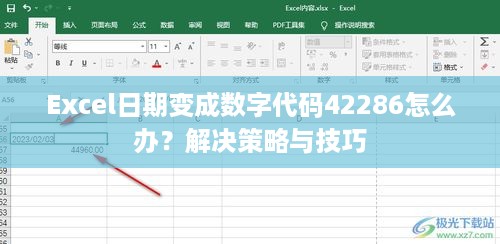
如果直接更改单元格格式无效,我们还可以尝试使用Excel的文本函数进行转换,使用TEXT函数将数字代码转换为文本格式的日期,其语法为:TEXT(值, "格式"),“值”为需要转换的数字代码,“格式”为需要的日期格式,假设数字代码在A1单元格中,可以在另一个单元格中输入=TEXT(A1, "YYYY-MM-DD")来完成转换,这样原本的数字代码就会以指定格式的日期显示出来。
查找替代解决方案
如果以上方法均无法解决问题,那么可能需要考虑其他因素导致的问题,有可能是由于区域设置或Excel版本差异导致的显示问题,此时可以尝试更改区域设置、更新Excel版本或在网上查找其他用户遇到的类似问题及其解决方案,以获取更多帮助。
为了避免类似问题再次发生,我们可以采取以下预防措施:
设置默认日期格式
在输入日期数据时,为了确保数据以正确的格式显示,我们可以在输入前设置默认日期格式,这样无论输入的是数字还是文本格式的日期都会以设定的格式显示。
数据导入时注意格式转换
在导入外部数据到Excel时,我们需要注意数据的格式转换,确保导入的数据以正确的格式显示,避免因格式不匹配导致的问题,可以使用“数据导入向导”进行格式转换和数据处理。
定期备份和检查数据
为了保障数据的完整性和准确性,建议定期备份和检查数据,这样在面对问题时可以迅速恢复数据并找出问题的原因,避免因为数据异常导致的其他工作问题。
本文详细介绍了Excel中日期数据变成数字代码的问题及其解决方案,通过确认数据格式、更改单元格格式、使用文本函数转换以及查找替代解决方案等方法,我们可以有效解决这一问题,本文还提供了预防策略以避免类似问题再次发生,希望本文能帮助您解决Excel中遇到的日期数据问题,让您的数据分析工作更加顺畅。